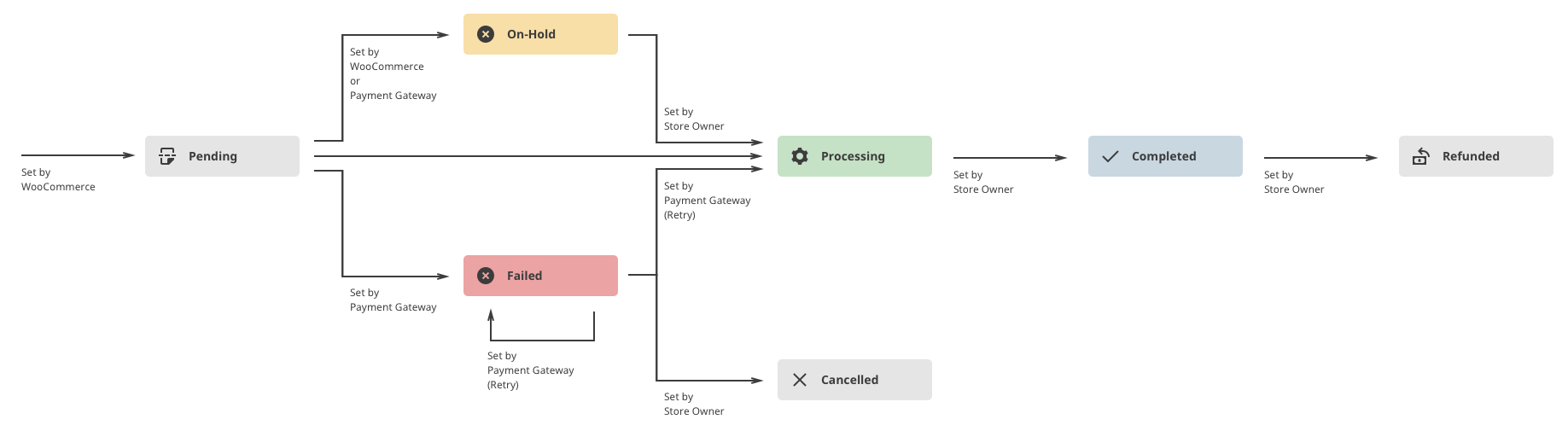Dalam sistem toko online yang menggunakan woocommerce, Anda dapat melakukan pengelola pesanan untuk setiap order yang dilakukan oleh pelanggan Anda.
Dengan adanya pengelolaan pesanan, Anda bisa melakukan monitoring terkait dengan pesanan pelanggan Anda. Pada setiap order Anda akan mendapatkan notifikasi melalui email, dengan notifikasi ini Anda bisa memproses pesanan melalui fitur kelola pesanan ini.
Untuk mengakses fitur ini, Anda bisa akses melalui menu Woocommerce > Orders
Saat Anda memilih salah satu pesanan, makan Anda akan mendapatkan informasi berikut :
Setiap pesanan memiliki Order ID unik yang memiliki detail informasi seperti :
- Order Number and Customer Name : Nomor Order dan Nama Pelanggan.
- Date of Purchase : Tanggal Pembayaran yang dilakukan oleh Pelanggan.
- Order Status : Status dari Pesanan yang dilakukan.
- Billing Address : Alamat Pembayaran yang dilakukan oleh Pelanggan.
- Shipping Address : Alamat Pengiriman yang dilakukan oleh Pelanggan.
- Purchase Total : Total Pembayaran yang dilakukan oleh Pelanggan.
- Actions : Aksi yang bisa dilakukan oleh Anda setelah menerima pesanan.
Setelah Anda menerima pesanan, Anda bisa merubah status pesananan tersebut. Berikut beberapa pesanan yang bisa Anda lakukan :
- Processing. Order sudah diterima dan sudah dibayar, tapi masih diproses.
- Pending payment. Order sudah dilakukan tapi belum dibayar.
- On Hold. Order sudah dilakukan, konfirmasi pembayaran belum dilakukan konsumen.
- Completed. Order sudah diproses dan dikirimkan ke konsumen.
- Cancelled. Order dibatalkan, baik oleh konsumen maupun sistem/
- Refunded. Order dibatalkan dan pembayaran dikembalikan.
- Failed. Order gagal. Bisa saja karena pembayaran tidak segera dilakukan.
Berikut ilustrasi untuk proses order pesanan.